本文主要是介绍QT5带UI的常用控件,希望对大家解决编程问题提供一定的参考价值,需要的开发者们随着小编来一起学习吧!
目录
新建工程,Qmainwindow带UI
UI设计器
常用控件区
Buttons 按钮
containers 容器
控件属性区域
对象监视区
布局工具区
信号与槽区
简单例子1
放置一个按钮控件,改文本为发送,该按键为Button1;
按钮关联信号和槽
菜单栏、工具栏、状态栏
可以在这里面直接点击编辑增加菜单和菜单项
先设计页面,再用代码控制
简单例子2
设计一个槽容器和一个按钮,布局任意
容器插入页
按钮设计
槽代码设计
新建工程,Qmainwindow带UI
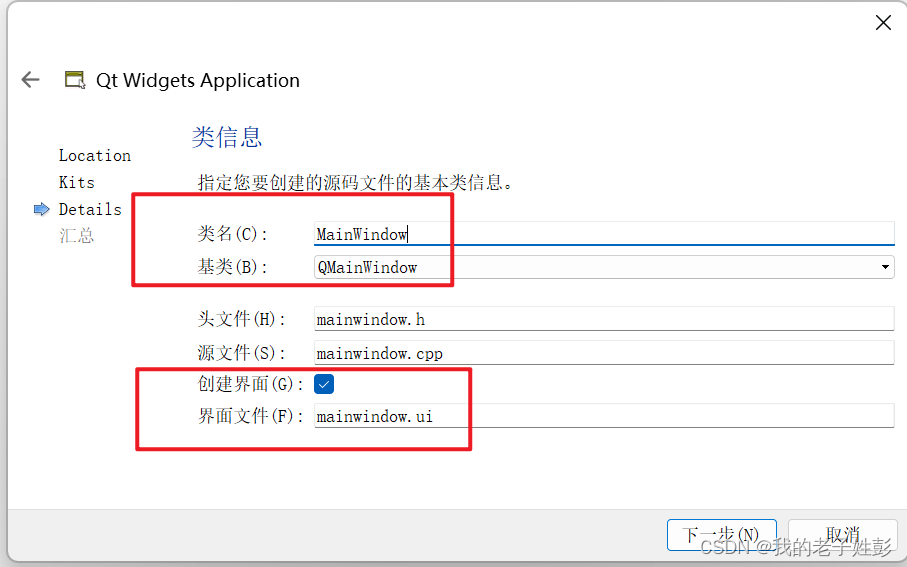
UI设计器

常用控件区
layouts 布局
spacer 间隔
Buttons 按钮
item views 显示和数据是分离的
item widgets
containers 容器
input widgets 输入控件
display Widgets 显示图片 标签

Buttons 按钮

1、常用按键
2、和常用按键差不多
3、单选框
4、复选框,多选
5、链接按钮
6 标准对话按钮,ok或者取消
containers 容器

- 1 组容器
- 2 滚动容器
- 3抽屉式容器
- 4标签式容器
- 5栈容器
- 6带边框的容器布局
- 7不带边框
- 8分栏显示
- 9浮动窗口
- 10window上使用的
input widgets 输入控件

- 1选项下拉框
- 2字体选择下拉框
- 3行编辑
- 4文本编辑
- 5
- 6
- 7
- 8
- 9
- 10
- 11
- 12
控件属性区域

对象监视区

对象可以更改名字,类就是父类
布局工具区
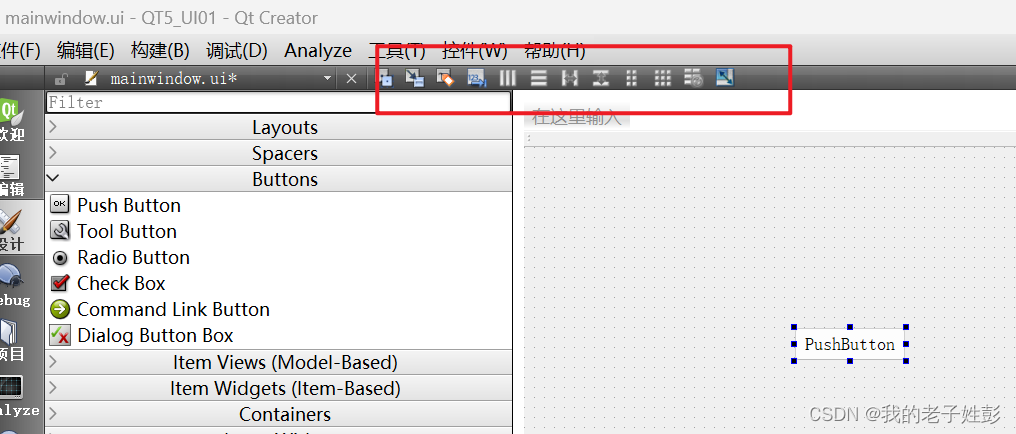
信号与槽区

简单例子1按钮
放置一个按钮控件,改文本为发送,该按键为Button1;
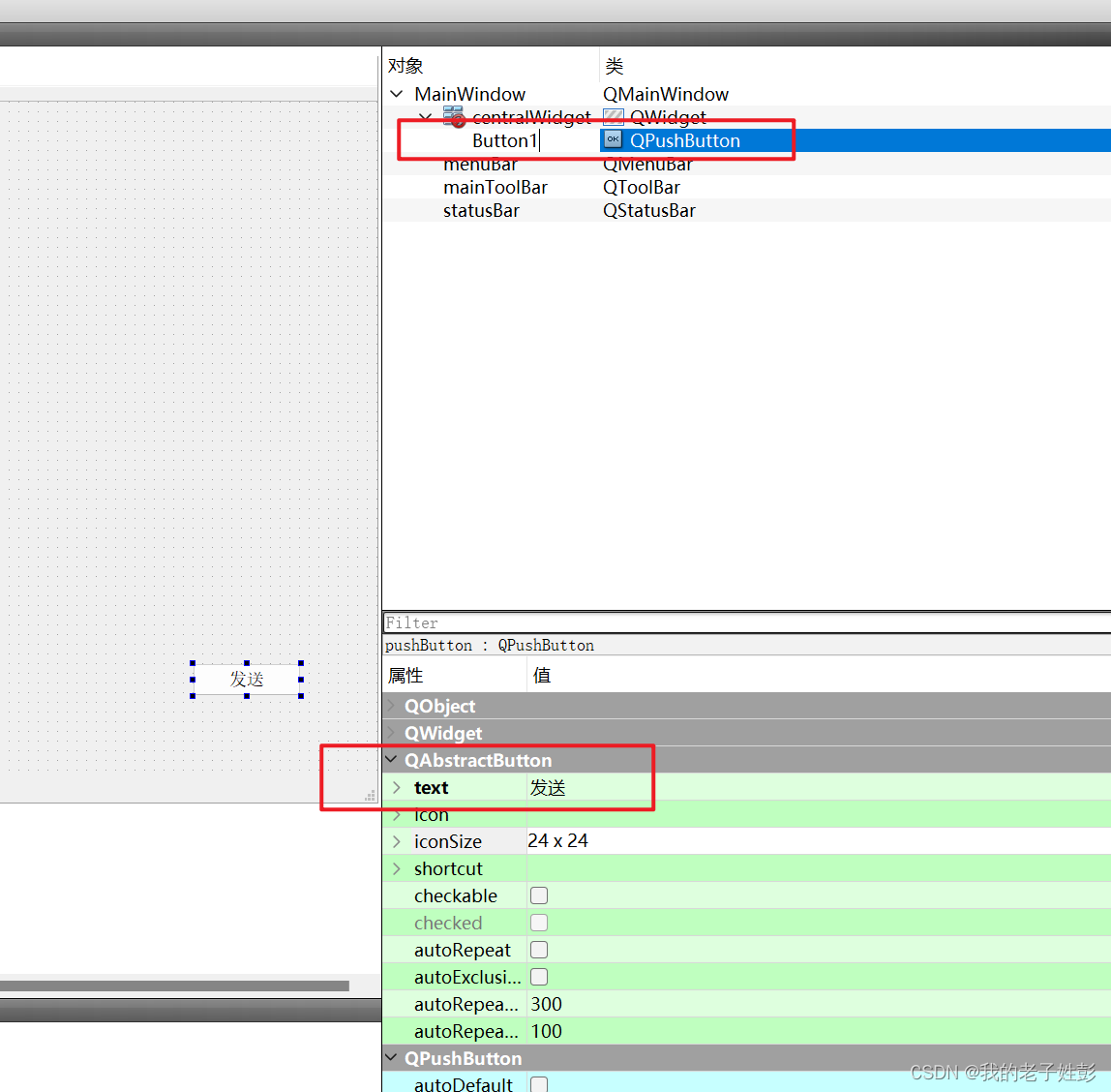
按钮关联信号和槽
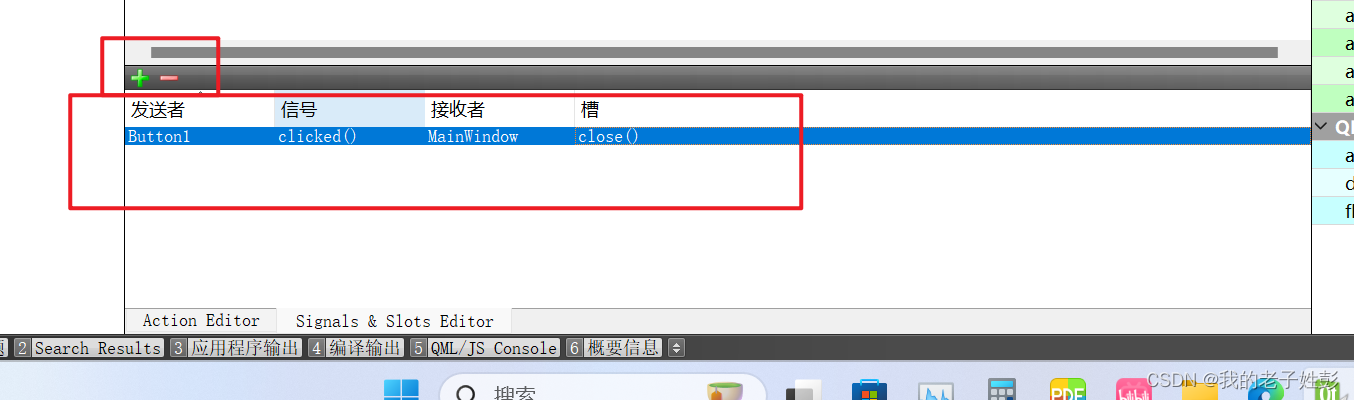
菜单栏、工具栏、状态栏

可以在这里面直接点击编辑增加菜单和菜单项

先设计页面,再用代码控制
且必须是ui->setupUi(this);之后设计代码;
且都是操作UI的界面,所以控制ui上面的对象都是ui->引用
#include "mainwindow.h"
#include "ui_mainwindow.h"MainWindow::MainWindow(QWidget *parent) :QMainWindow(parent),ui(new Ui::MainWindow)
{ui->setupUi(this);ui->Button1->setText("123");
}MainWindow::~MainWindow()
{delete ui;
}
简单例子2容器
使用栈容器;切换栈容器界面
设计一个槽容器和一个按钮,布局任意

容器插入页
设计窗口选择栈容器监视对象区,找到容器右键

按钮设计
右按键用对应的信号跳转到槽


其实上面的操作自动添加一个槽函数
槽代码设计
void MainWindow::on_pushButton_7_pressed()//刚才跳转槽生成的函数
{static int i;ui->stackedWidget->setCurrentIndex(++i%4);//设置当前页索引}
简单例子3输入控件
行编辑

查看对象名为lineEdit

操作行编辑代码
QString str1 =ui->lineEdit->text();//获取行编辑器内容qDebug()<<str1;ui->lineEdit->setText("123456");//设置行内容ui->lineEdit->setTextMargins(15,0,0,0);//设置显示内容的边间隔ui->lineEdit->setEchoMode(QLineEdit::Password);//设置内容显示模式,掩藏ui->lineEdit->setEchoMode(QLineEdit::Password);//显示模式,F1进入帮助文档

com->setCaseSensitivity()// f1 进入帮助文档,可以知道填什么内容
如下填枚举;0 不区分大小写 ,1区分大小写
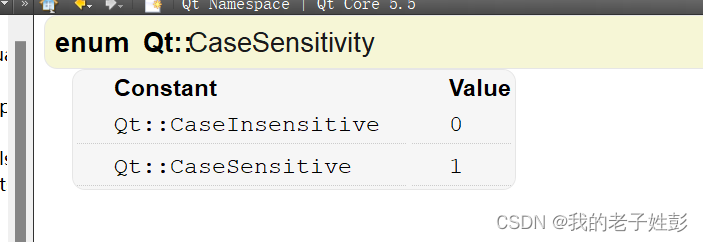
这篇关于QT5带UI的常用控件的文章就介绍到这儿,希望我们推荐的文章对编程师们有所帮助!





